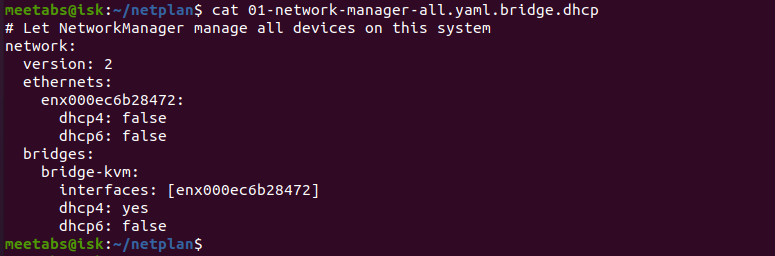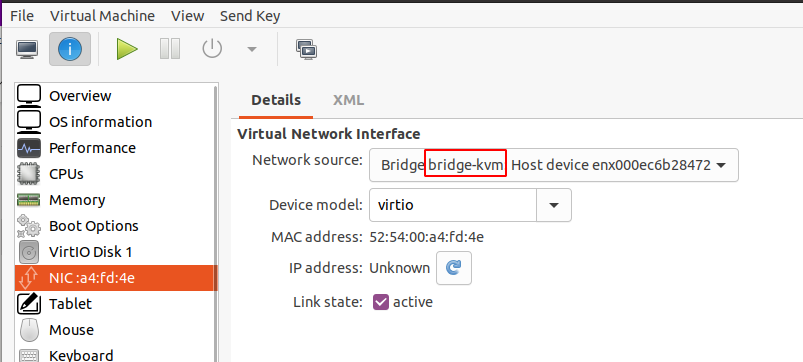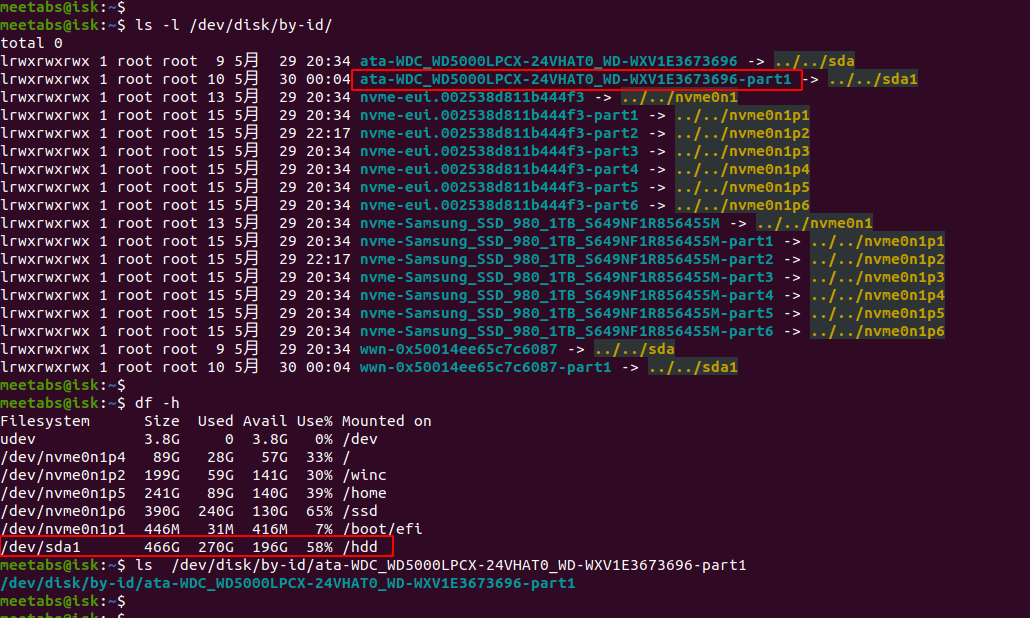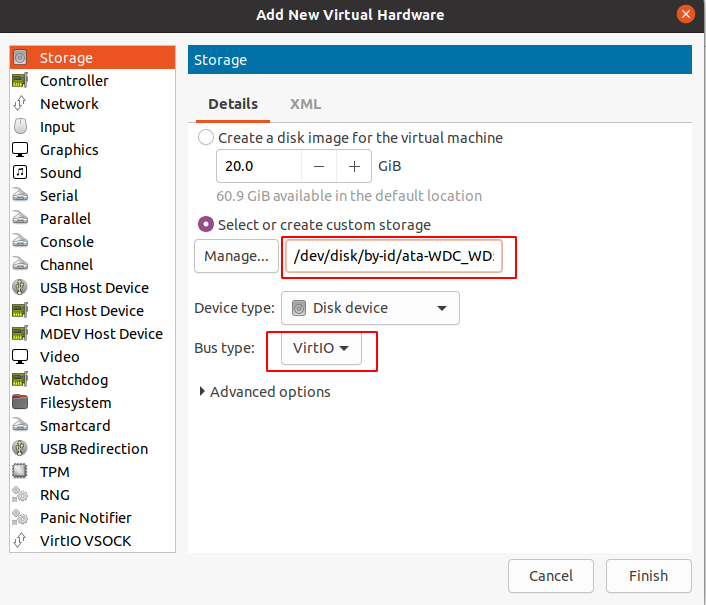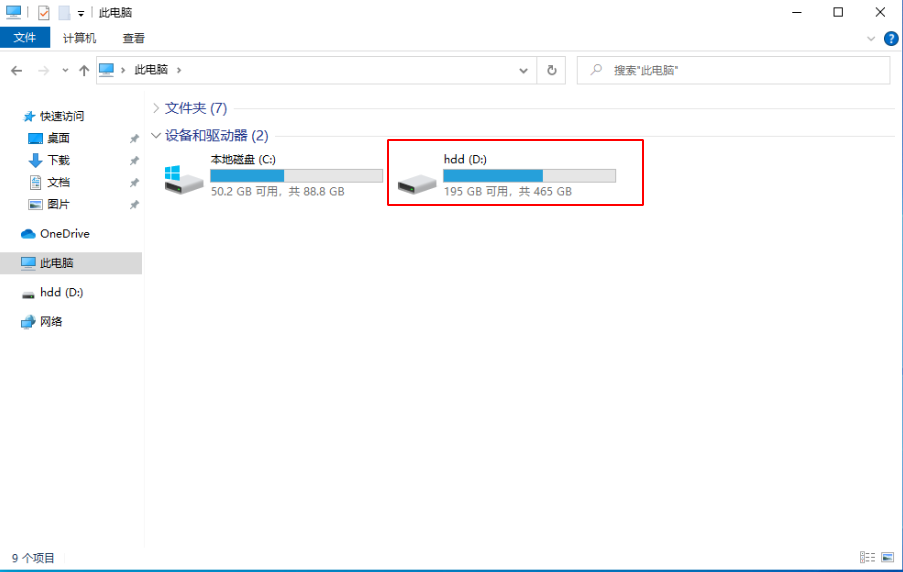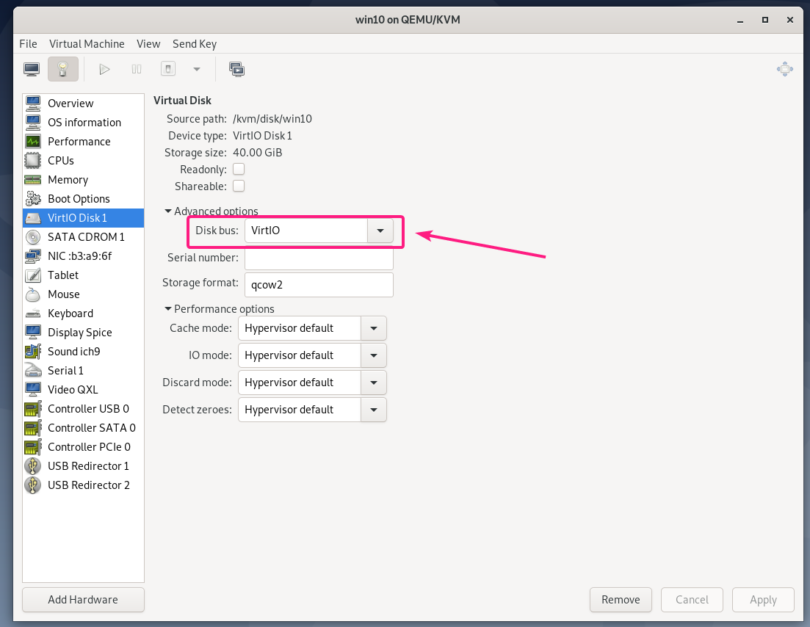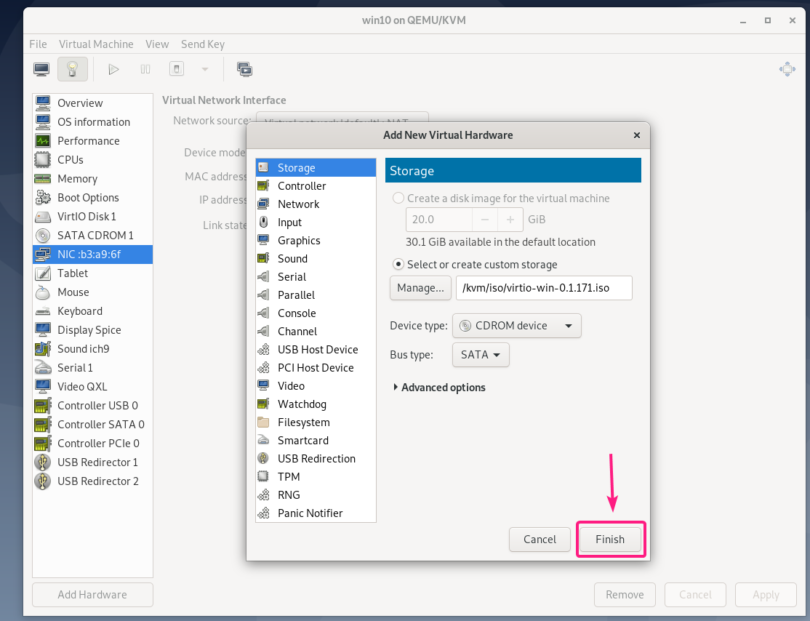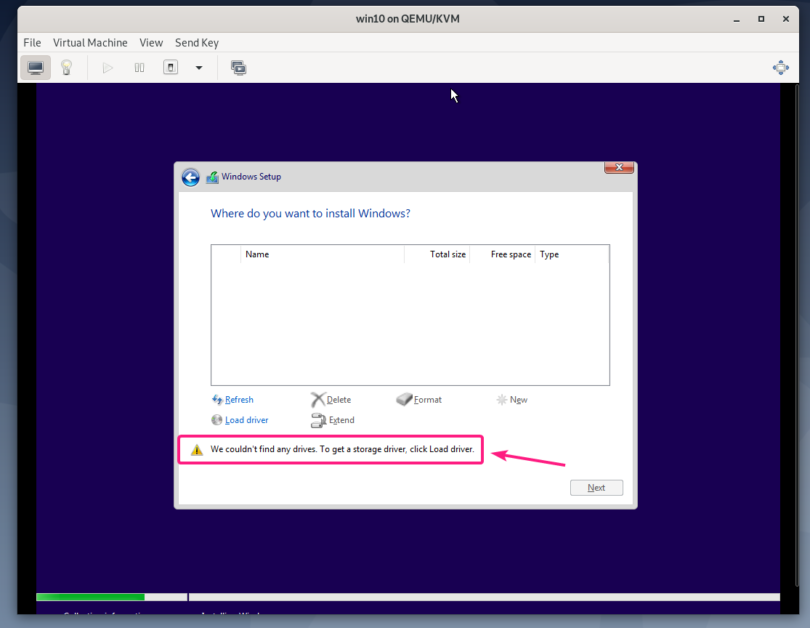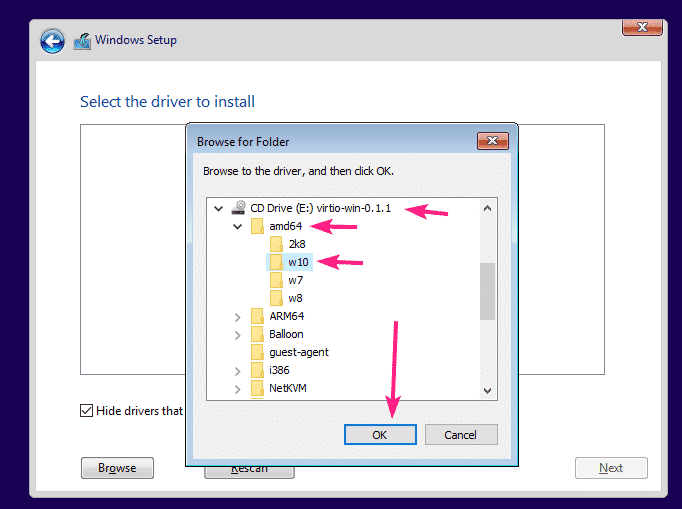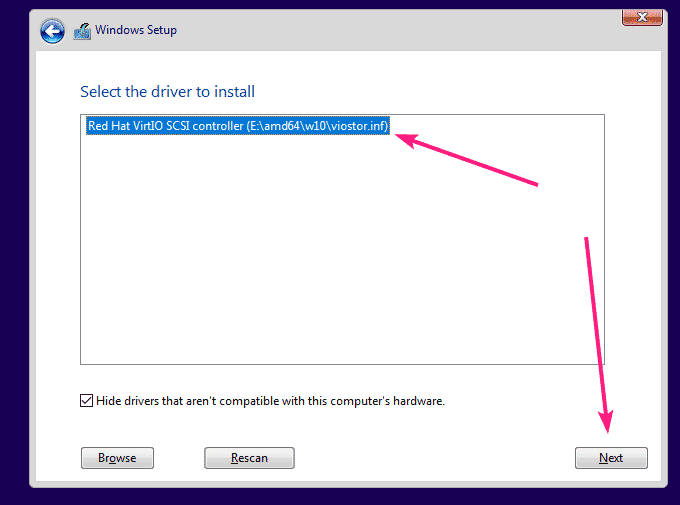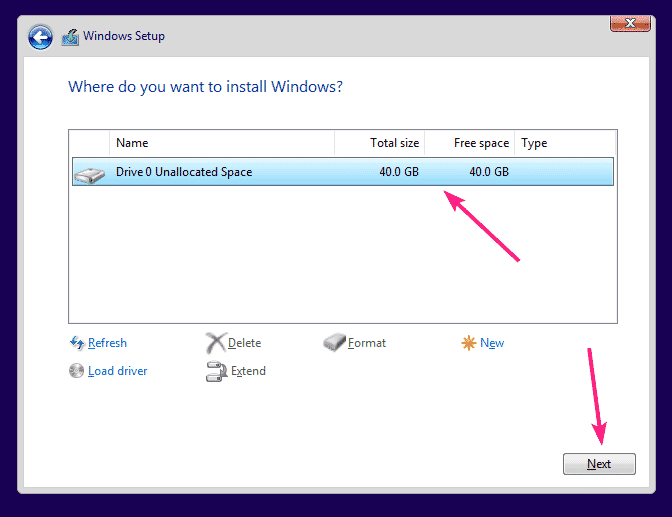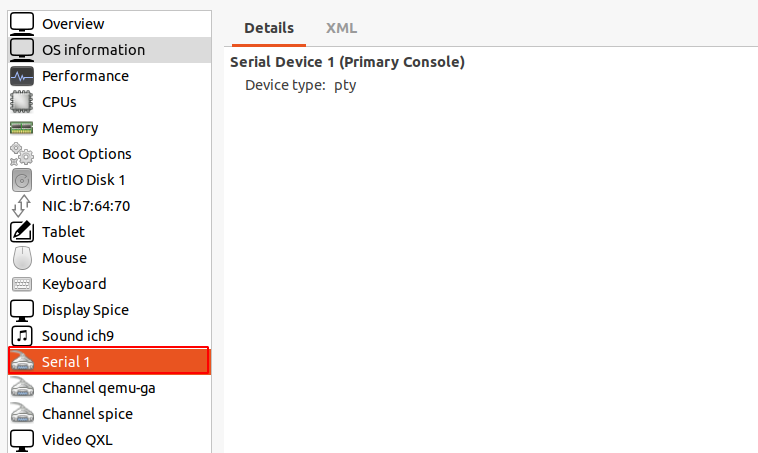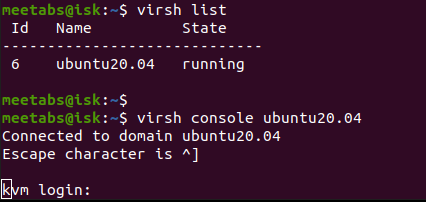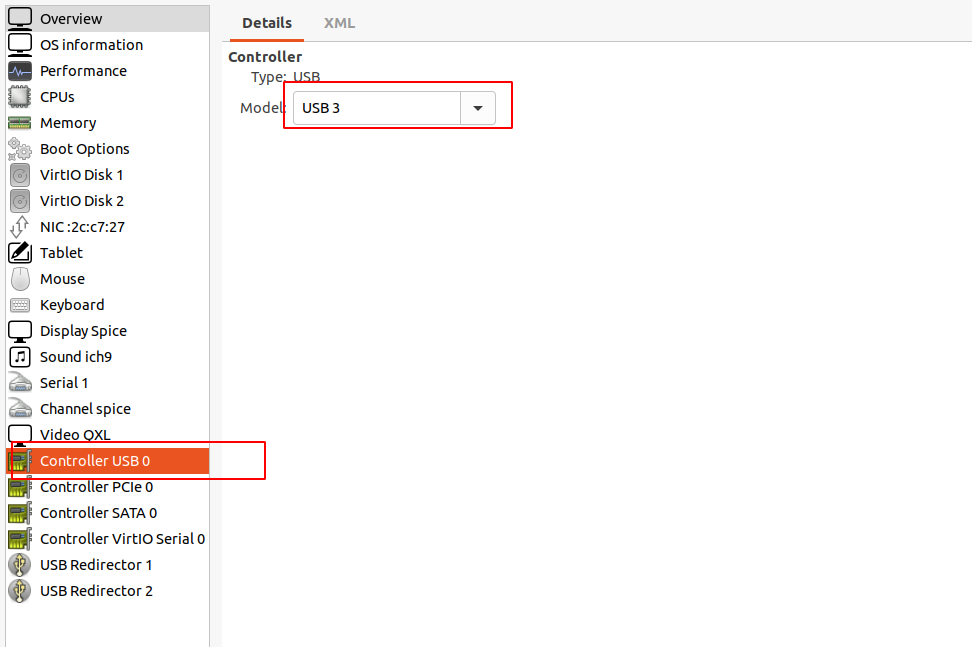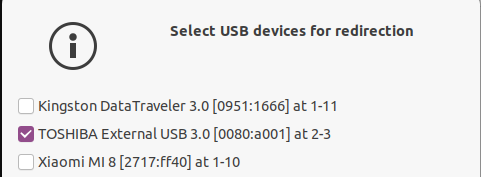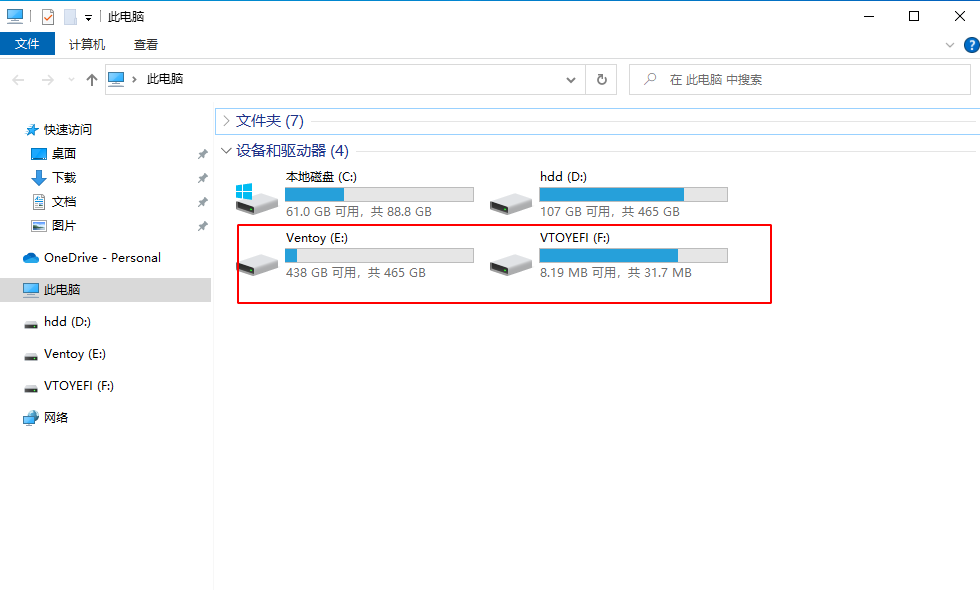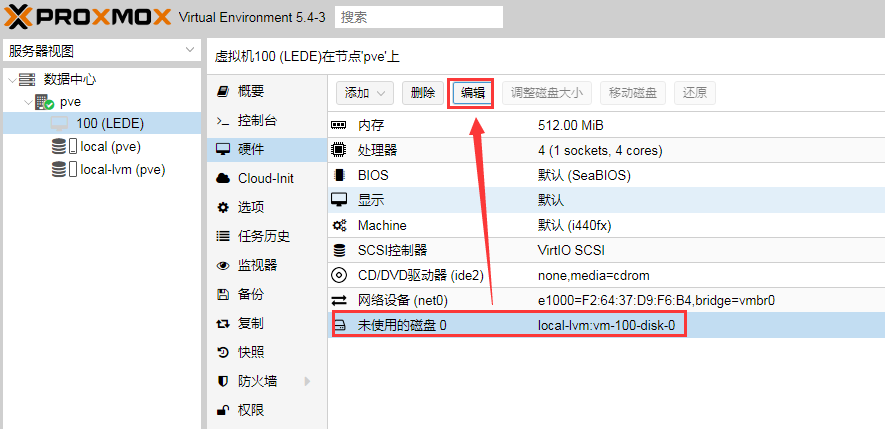源码编译 编译安装squid ./configure --prefix =/usr --localstatedir =/var --libexecdir =${prefix} /lib/squid --datadir =${prefix} /share/squid --sysconfdir =/etc/squid --with-default-user =proxy --with-logdir =/var/log/squid --with-pidfile =/var/run/squid.pid --with-openssl --enable-ssl --enable-ssl-crtd make make install
ubuntu22.04系统需要自己编译openssl_v1.1后再编译squid, 对应的选项
修改成
--with-openssl=/usr/ local/openssl_1.1/ --enable-ssl --enable-ssl-crtd
systemctl cat squid
[Unit] Description =Squid Web Proxy Server Documentation =man:squid(8 ) After =network.target network-on line.target nss-lookup.target [Service] Type =forking PIDFile =/var/run/squid.pid ExecStartPre =/usr/sbin/squid --foreground -z ExecStart =/usr/sbin/squid -sYC ExecReload =/bin/kill -HUP $MAINPID KillMode =mixed [Install] WantedBy =multi-user.target
ubuntu20.04编译Linux 5.15.41 安装依赖
sudo apt install git fakeroot build-essential ncurses-dev xz-utils libssl-dev bc flex libelf-dev bison sudo apt install dwarves sudo apt install zstd
拷贝当前内核的配置文件
cp /boot/config-$(uname -r) .config
配置编译选项, 可以直接save && exit
make menuconfig scripts/config --disable SYSTEM_REVOCATION_KEYS scripts/config --disable SYSTEM_TRUSTED_KEYS
编译内核
make make modules_installsudo make install
Application kvm bridge网络配置 ①删除kvm默认网桥。
virsh net-destroy default virsh net-undefine default
②更改host主机系统网络配置。
③创建虚拟机, 网络选择刚创建的bridge-kvm。
win10虚拟机添加物理分区(virtio驱动, 读写性能高) 安装virtio驱动有两种方案:
①安装win10 虚拟机的时候就带上virtio驱动, 这样win10 虚拟机本身的启动盘也是virtio类型, 性能最佳 ②win10 已经安装后可以挂载virtio-win-0.1 .215 .iso, 运行里面的setup.exe, 安装驱动后重启, 这里需要注意的是版本太新可能会安装失败。推荐virtio-win-0.1 .215 .iso
驱动安装后即可添加本地磁盘(virtio方式, 否则只能SATA方式性能较低) 。ls -l /dev/disk/by-id/ 结合 df -h得到需要添加的物理分区编号。
添加硬件, 磁盘。
这里介绍安装virtio驱动的第一种方法。
①安装win10时, 启动盘就选择virtio。
②这种方式安装win10时需要额外添加一个CD/DVD, 加载virtio-win-0.1.215.iso, 不然没法识别virtio硬盘。
③加载驱动, 识别硬盘,然后安装win10系统 。
然后就可以识别virtio硬盘, 安装常规方式安装系统。
参考文章: https:// linuxhint.com/install_virtio_drivers_kvm_qemu_windows_vm/ https:// access.redhat.com/documentation/ en-us/red_hat_enterprise_linux/ 6 /html/ virtualization_host_configuration_and_guest_installation_guide/form-virtualization_host_configuration_and_guest_installation_guide-para_virtualized_drivers-mounting_the_image_with_virt_manager
kvm虚拟机添加串口设备 ①虚拟机添加完成后默认会生成一个serial设备。
②虚拟机内部开机自启动串口ttyS0设备。
systemctl enable serial -getty@ttyS0.service systemctl start serial -getty@ttyS0.service
③更改grub文件, 指定串口输出(/etc/default/grub)。
GRUB_CMDLINE_LINUX_DEFAULT= "console=tty0 console=ttyS0" GRUB_TERMINAL= "serial console" update-grub2
④宿主机用命令连接到串口。
virsh list virsh console ubuntu20.04
kvm 虚拟机使用usb设备 ①为虚拟机的usb设备设置为usb3。
②使用USB功能重定向即可, virt-manager菜单:Virtual Machine -> Redirect USB Device
③查看Windows Guest我的电脑。
pve安装openwrt ①解压openwrt--combined-squashfs.img.gz文件, 得到openwrt- -combined-squashfs.img, 上传到pve主机。
qm importdisk 100 ./openwrt-*-combined-squashfs.img local-lvm
⑤然后进入openwrt虚拟机的硬件设置, 选中未使用的磁盘0 -> 编辑 -> 弹出窗口默认配置, 直接点击添加。
不包括puppeteer docker run -d --name rsshub -p 1200:1200 -e HTTP_BASIC_AUTH_NAME =username -e HTTP_BASIC_AUTH_PASS =password diygod/rsshub 包括puppeteer docker run -d --name rsshub -p 1200:1200 -e HTTP_BASIC_AUTH_NAME =username -e HTTP_BASIC_AUTH_PASS =password diygod/rsshub:chromium-bundled
ubuntu22.04安装搜狗输入法 安装搜狗输入法官方包后需要再安装对应依赖。
sudo apt install libqt5qml5 libqt5quick5 libqt5quickwidgets5 qml-module -qtquick2 libgsettings-qt1
批量修改文件和文件夹权限 find . -type d -exec chmod 0755 {} \; find . -type f -exec chmod 0644 {} \;
dnsmasq搭建dns服务器 ①关闭系统自带的绑定53端口。
DNSStubListener=no This will switch off binding to port 53.
②cloudflare官方教程链接。
https:// developers.cloudflare.com/1.1.1.1/ encryption/dns-over-https/ dns-over-https-client/
sudo tee /etc/systemd/system/cloudflared-proxy-dns.service >/dev/null <<EOF [Unit] Description =DNS over HTTPS (DoH) proxy client Wants =network-online.target nss-lookup.target Before =nss-lookup.target [Service] AmbientCapabilities =CAP_NET_BIND_SERVICE CapabilityBoundingSet =CAP_NET_BIND_SERVICE DynamicUser =yes ExecStart =/usr/local/bin/cloudflared proxy-dns --address 0.0.0.0 --port 5553 [Install] WantedBy =multi-user.target EOF
wireguard Linux客户端 安装依赖
把服务器上生成的client配置文件放到/etc/wireguad目录,配置文件名称必须以.conf结尾(wg0对应配置文件: wg0.conf)。有两种方式可以启动:
①systemd管理客户端 sudo systemctl enable wg-quick@wg0 sudo systemctl start wg-quick@wg0 ②手动启动客户端 sudo wg set wg0 peer <Client Public Key> endpoint <Client IP address>:51820 allowed-ips 10.10.10.2/24 sudo wg
Issues BTF: .tmp_vmlinux.btf: pahole (pahole) is not available BTF: .tmp_vmlinux.btf: pahole (pahole) is not availableFailed to generate BTF for vmlinux Try to disable CONFIG_DEBUG_INFO_BTFmake: *** [Makefile:1106 : vmlinux] Error 1 解决办法: sudo apt install dwarves
手机刷机 ubuntu线刷miui ①安装adb和fastboot sudo apt install android-sdk-platform-tools ②手机fastboot模式下连接到电脑,输入命令查看是否连接好设备(root 权限) sudo fastboot devices ③解压线刷包,执行刷机脚本(root 权限) sudo ./flash_all.sh
twrp卡刷miui ①手机进入fastboot模式, 连接到电脑 ②刷入TWRP的recovery sudo fastboot flash recovery twrp-3.6 .1 _9-0 -dipper.img ③重启到recovery模式 sudo fastboot oem reboot-recovery ④双清甚至三清 ⑤adb上传卡刷包到手机sdcard目录 adb push ./xiaomi.eu_multi_MI8_V12 .5.2 .0 .QEACNXM_v12-10 .zip /sdcard/ ⑥recovery里面卡刷即可 注意:有的刷机包和recovery都支持sideload的话可以adb sideload 刷机